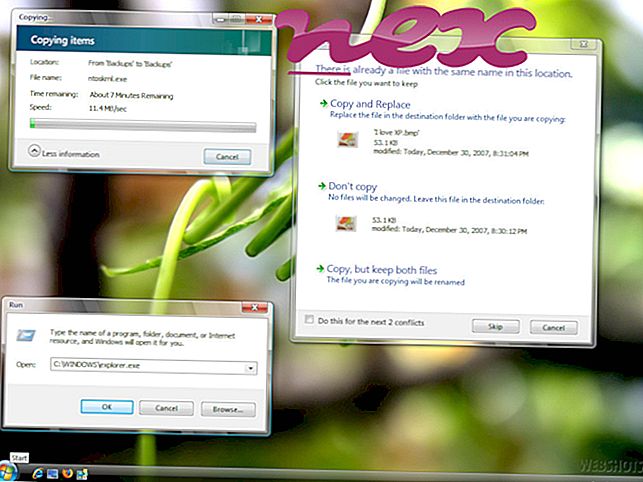Process, kas pazīstams kā HotKey Server vai Hot Key Server EXE, pieder programmatūrai HotKey Utility vai Hot Key Server izpildāmajam failam vai HotKey Server, ko nodrošina Sony (www.sony.com).
Apraksts: HKserv.exe nav būtiska Windows OS un rada salīdzinoši maz problēmu. HKserv.exe atrodas apakšmapē “C: \ Program Files (x86)” (galvenokārt C: \ Program Files (x86) \ Sony \ HotKey Utility \ ). Zināmais faila lielums operētājsistēmā Windows 10/8/7 / XP ir 122 880 baiti (26% no visiem gadījumiem), 81 920 baiti un vēl 5 varianti.
Fails nav Windows sistēmas fails. Lietojumprogramma tiek startēta, startējot Windows (sk. Reģistra atslēgu: MACHINE \ Run). Programma nav redzama. Tas ir fails, kurā nav informācijas par tā izstrādātāju. Tāpēc tehniskās drošības vērtējums ir 53% bīstams, tomēr jums vajadzētu izlasīt arī lietotāju atsauksmes.
Šī varianta atinstalēšana: Ja joprojām rodas problēmas ar HKserv.exe, varat atinstalēt HotKey Utility programmatūru, izmantojot Windows vadības paneli / Pievienot vai noņemt programmas (Windows XP) vai Programmas un funkcijas (Windows 10/8/7).
Ārēja informācija no Pola Kolinsa:
- "hkserv" var darboties palaišanas laikā. Tastatūras pārvaldītāja programma, kas nepieciešama, lai dažos klēpjdatoros, piemēram, Sony PCG R505TS, varētu izmantot programmējamus barošanas un funkciju taustiņus
Svarīgi: dažas ļaunprātīgas programmatūras maskējas kā HKserv.exe, it īpaši, ja tās atrodas mapē C: \ Windows vai C: \ Windows \ System32. Tādēļ jums jāpārbauda HKserv.exe process datorā, lai redzētu, vai tas rada draudus. Mēs iesakām drošības uzdevumu pārvaldnieku, lai pārbaudītu datora drošību. Šis bija viens no populārākajiem izdevumiem The Washington Post un PC World .
Tīrs un sakārtots dators ir galvenā prasība, lai izvairītos no HKserv problēmām. Tas nozīmē ļaunprātīgas programmatūras skenēšanu, cietā diska tīrīšanu, izmantojot 1 cleanmgr un 2 sfc / scannow, 3 tādu programmu atinstalēšanu, kuras jums vairs nav vajadzīgas, jāpārbauda, vai nav Autostart programmas (izmantojot 4 msconfig), un Windows 5 automātiskās atjaunināšanas iespējošana. Vienmēr atcerieties veikt periodiskas dublējumkopijas vai vismaz iestatīt atjaunošanas punktus.
Ja rodas kāda faktiska problēma, mēģiniet atsaukt atmiņā pēdējo, ko izdarījāt, vai pēdējo, ko instalējāt, pirms problēma parādījās pirmo reizi. Izmantojiet komandu 6 resmon, lai identificētu procesus, kas izraisa jūsu problēmu. Pat nopietnu problēmu gadījumā, nevis Windows atkārtota instalēšana, labāk ir labot instalāciju vai, operētājsistēmai Windows 8 un jaunākām versijām, izpildīt komandu 7 DISM.exe / Online / Cleanup-image / Restorehealth. Tas ļauj salabot operētājsistēmu, nezaudējot datus.
Lai palīdzētu analizēt HKserv.exe procesu datorā, ir izrādījušās noderīgas šādas programmas: Drošības uzdevumu pārvaldnieks parāda visus Windows operētājsistēmas uzdevumus, ieskaitot iegultos slēptos procesus, piemēram, tastatūras un pārlūka uzraudzību vai Autostart ierakstus. Unikāls drošības riska vērtējums norāda uz iespējamību, ka process varētu būt spiegprogrammatūra, ļaunprātīga programmatūra vai Trojas zirgs. B Malwarebytes Anti-Malware atrod un noņem no cietā diska miega spiegprogrammatūru, reklāmprogrammatūru, Trojas zirgus, taustiņu bloķētājus, ļaunprogrammatūru un izsekotājus.
Saistītais fails:
jetmp3.dll restoroprotection.exe tvtsched.exe HKserv.exe gzflt.sys gservice.exe msrtn32.exe wecpupdate.exe blekkodx.dll hpdaystarterservice.exe registercontroller.exe